通过“SOS 紧急联络”功能,您可以方便快速地拨打救援电话并提醒您的紧急联系人。

以下是其运作方式
当您通过 SOS 拨打电话时,iPhone 会自动拨打本地急救号码。在某些国家和地区,您可能需要选取所需的服务。例如,在中国大陆,您可以选取警察、火警或救护车。
您还可以添加紧急联系人。紧急呼叫结束后,iPhone 会用短信通知您的紧急联系人,除非您选择取消。iPhone 会向他们发送您当前的位置信息,并在您进入 SOS 模式后的一段时间里,根据您位置的变化向您的紧急联系人发送更新信息。
 呼叫紧急服务
呼叫紧急服务
在 iPhone 8 或更新机型上,具体的呼叫方法如下:
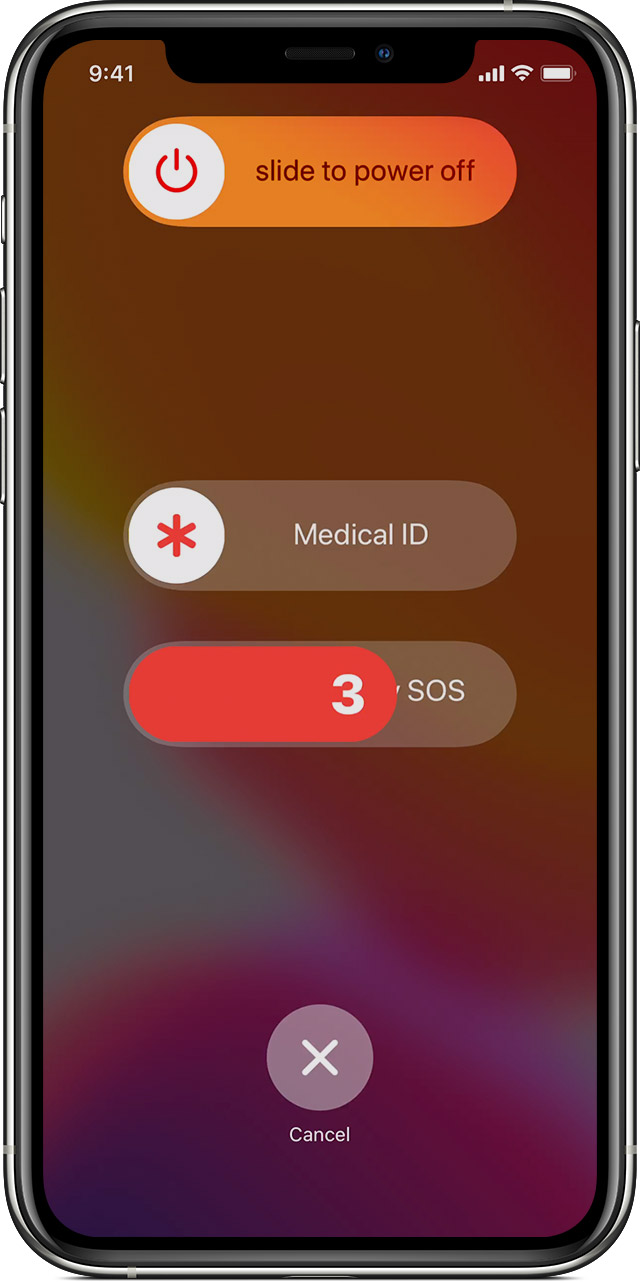
按住侧边按钮和任一音量按钮,直到出现“SOS 紧急联络”滑块。
拖动“SOS 紧急联络”滑块以呼叫紧急服务。如果您继续按住侧边按钮和音量按钮,而不是拖动滑块,系统就会开始倒计时并发出提示音。如果您在倒计时结束前一直按住这些按钮,iPhone 就会自动呼叫紧急服务。
在 iPhone 7 或更早机型上,具体的呼叫方法如下:
快速按下侧边(或顶部)按钮五次。“SOS 紧急联络”滑块随后便会出现。(在印度,您只需按下这个按钮三次,iPhone 就会自动呼叫紧急服务。)
拖动“SOS 紧急联络”滑块以呼叫紧急服务。
呼叫结束后,iPhone 会向您的紧急联系人发送包含您当前位置的短信,除非您选择取消。如果“定位服务”处于关闭状态,它将临时开启。如果您的位置改变,您的联系人将收到更新信息,并且您会在大约 10 分钟后收到通知。
如果您使用“SOS 紧急联络”快捷键,则需要输入您的密码才能重新启用触控 ID,即使紧急服务呼叫还没有完成也是如此。
停止共享您的位置
当您的位置信息处于共享状态时,您将在 24 小时内每 4 小时收到一次停止共享的提醒。要停止更新,请轻点状态栏,然后选择“停止共享紧急联络位置”。
结束通话
如果意外开始了倒计时,您可以取消。在 iPhone 8 或更新机型上,松开侧边按钮和音量按钮。在 iPhone 7 或更早机型上,按下“停止”按钮,然后轻点“停止呼叫”。
如果意外呼叫了紧急服务,您可以结束呼叫。轻点 ![]() ,然后确认您想要停止呼叫。
,然后确认您想要停止呼叫。


添加紧急联系人
打开“健康”App 并轻点您的个人头像
 。
。轻点“医疗急救卡”。
轻点“编辑”,然后滚动至“紧急联系人”。
轻点“添加”按钮
 以添加紧急联系人。
以添加紧急联系人。轻点某个联系人,然后添加关系信息。
轻点“完成”以存储更改。
您无法将急救服务设置为 SOS 联系人。
移除紧急联系人
打开“健康”App 并轻点您的个人头像
 。
。轻点“医疗急救卡”。
轻点“编辑”,然后滚动至“紧急联系人”。
轻点联系人旁边的删除按钮
 ,然后轻点“删除”。
,然后轻点“删除”。轻点“完成”以存储更改。


关闭“自动呼叫”
在“自动呼叫”开启的情况下,如果您尝试进行紧急呼叫,iPhone 会开始倒计时并发出提示音。在倒计时结束后,iPhone 会自动呼叫紧急服务。
以下是更改这个设置的方法:
在 iPhone 上打开“设置”App。
轻点“SOS 紧急联络”。
打开或关闭“自动呼叫”。
如果您关闭这个设置,仍可以使用“SOS 紧急联络”滑块来拨打电话。
 更改呼叫方式
更改呼叫方式
在 iPhone 8 或更新机型上,您可选择按下侧边按钮五次来拨打电话。以下是更改这个设置的方法:
在 iPhone 上打开“设置”App。
轻点“SOS 紧急联络”。
打开或关闭“使用侧边按钮呼叫”。在这个选项开启的情况下,同时按住侧边按钮和音量按钮仍可以拨打电话。
